Az iPhone-om minden ok nélkül rezeg, amikor fel van oldva (a legújabb iOS 11-et futtatja). A képernyőn nem villog semmilyen értesítés, de valahogy mégis véletlenszerűen rezeg néhány percenként, sőt folyamatosan zümmög. Mi folyik itt? Hogyan állíthatom le az iPhone-om rezgését?
Az iPhone rezgés funkciója egy édes funkció, ha megfelelően működik: a bejövő telefonhívásokra, az új e-mailekre vagy üzenetekre, illetve a be nem pipált alkalmazások szövegeire nem zajos csengőhanggal, hanem rezgő érzéssel figyelmeztet minden hivatalos alkalommal. De mi történik akkor, ha az iPhone véletlenszerűen, értesítések nélkül rezeg, vagy egyszerűen csak ok nélkül rezeg? Akárhogy is, rendellenes rezgésproblémán megy keresztül. És ha már a végére értél ennek a problémának a kezelésével, segítünk neked.
Miért rezeg az iPhone-om ok nélkül
- A telefonod gyakran rezeg, hogy tájékoztasson Mail üzenetet mutat értesítés nélkül, sem a banner, sem a hang.
- Egyes váratlanul felmerülő szoftveres hibák miatt az iPhone furcsán rezeghet.
- Változatos beállítások az Ön tudta nélkül alapértelmezetten rezegésre állhatnak.
- Egyes alkalmazások rezegve tájékoztathatják Önt értesítés megjelenítése nélkül.
- Vízsérülés és inkompatibilis töltő tartozékok.
Már megvan? Jó neked! Most dolgozz tovább, hogy kijavítsd.
Hogyan állíthatom le az iPhone-om ok nélküli vibrálását
A bevált tippek az összes iPhone modellre vonatkoznak, amelyek az iOS rendszer minden verzióját futtatják.
1. Mail értesítés letiltása
Megszokta tartani a kapcsolatot barátaival vagy munkatársaival a Mail alkalmazáson keresztül az iPhone-on? Ha igen, először is győződjön meg róla, hogy nem a kapott e-mailek jelzésére szolgáló rezgés a gonoszság gyökere, amiért az iPhone ok nélkül rezeg: Menjen a Beállítások > Értesítési központba, majd görgessen lefelé, és álljon meg a Mail opciónál. Ezután koppintson bármelyik e-mail fiók(ok)ra, válassza a Riasztások lehetőséget, és állítsa a “Riasztási hang” és a “Rezgés” értékét a Nincsre. Az összes Mail értesítés rezgésének kikapcsolásához szintén a Beállítások > Hangok > Új levelek > Rezgés, majd koppintson a Nincs (alapértelmezett) elemre.
2. Szoftverhibák megoldása
Ez is lehetséges, hogy az ok nélkül rezgő iPhone probléma a szoftver beállításaiból és a működés szintjéből adódik. Annak megállapításához, hogy erről van-e szó, járja végig az alábbi utasításokat.
1. lépés. Újraindítás és kényszer-újraindítás
Újraindította az iPhone készülékét mostanában? Ha nem, akkor folytassa, és adjon neki egy újrakezdést, mivel egy általános újraindítási megoldással a legtöbb szokatlan probléma megoldható a készüléken.
Az iPhone X, XS, XR, 11 vagy újabb modelleken:
- Tartsa lenyomva a hangerő fel/le gombot és a bekapcsológombot.
- Amikor megjelenik a piros csúszka, húzza a csúszkát jobbra, és várja meg, amíg az iPhone kikapcsol.
- Ezután tartsa lenyomva a bekapcsológombot, amíg az Apple logó meg nem jelenik.
Az iPhone SE (2. generációs), 8, 7 vagy 6 készüléken:
- Tartsa lenyomva az Alvás/ébredés gombot, majd engedje el, amikor megjelenik a csúszka.
- A készülék kikapcsolásához mozgassa a kikapcsoló csúszkát.
- Várjon néhány másodpercet. Az iPhone készülék visszakapcsolásához tartsa lenyomva az Alvás/Ébresztés gombot, amikor az Apple logó megjelenik a képernyőn.
Az iPhone SE (1. generációs), 5 vagy korábbi modelleken:
- Nyomja meg a felső gombot, és tartsa lenyomva, amíg a “kikapcsoló csúszka” megjelenik.
- A készülék kikapcsolásához húzza a piros csúszkát balról jobbra. Ez néhány másodpercet vehet igénybe.
- Ezután tartsa lenyomva a felső gombot. Amikor meglátja az Apple logót, engedje el.
Mi van, ha az iPhone nem hagyja abba a rezgést? Erősítse meg az iPhone készülék újraindítását.
Néha előfordul, hogy néhány félrekonfiguráció vagy átmeneti hiba helyett, ha az iPhone állandóan, ok nélkül rezeg, vagy az iPhone folyamatosan rezeg és csipog, az operációs rendszer hibás működése állhat a háttérben. Ez rengeteg hibát idézhet elő az iPhone véletlenszerű rezgésénél. Innen folytatjuk.
2. lépés. Egy dedikált iPhone rezgési problémák mentő eszköz
Ha a fenti tippek nem vezetnek eredményre az értesítés nélkül véletlenszerűen rezgő iPhone orvoslásában, akkor a készülék operációs rendszere különös figyelmet érdemel a javításhoz. Az összes általunk tesztelt iPhone készülékrendszer-helyreállító program közül az iOS System Recovery szerintünk páratlan. Hihetetlenül jó munkát végez mind a nyilvánvaló, mind a jól elrejtett sérülések felkutatásában, amelyeket más segédprogramok könnyen figyelmen kívül hagyhatnak. Miután teljes körű beolvasást végzett, azonnal és biztonságosan megszabadítja iPhone készülékét a problémás és elhúzódó hibáktól, amelyek miatt az iPhone véletlenszerűen rezeg, de nincs értesítés, majd a készüléket újra újszerű állapotba hozza.
for Windows | for MacOS
Nincs szükség extra tanulásra még akkor sem, ha először használja. Ez az átfogó szoftver egy nagyon egyszerű felületet használ, hogy végigkísérje Önt az iPhone véletlenszerű rezgés megállításának teljes helyreállítási folyamatán, és minden funkció mindössze néhány kattintással elérhető. Most futtassa a programot a számítógépen, és folytassa az alábbi varázslóval, hogy iPhone készülékét visszavigye a régi szép időkbe.
1. lépés: Csatlakoztassa az iPhone-t a számítógéphez, és kattintson az “iOS System Recovery”
Kapjon egy villám-USB-kábelt, hogy csatlakoztassa a készüléket a számítógéphez. A kezdőképernyőn kattintson a “További eszközök” gombra. Ezután a megnyíló új ablakban válassza az “iOS System Recovery” módot.

2. lépés: Lépjen be a javítás típusa ablakba
Ebben a részben többet fog tudni az iOS System Recovery eszközről, ahogyan az ablakában körvonalazódik. Mindössze annyit kell tennie, hogy kattintson a Start gombra, majd ezt követően nyomja meg a javítás gombot a megjelenő ablakban.

Mielőtt megoldaná, hogy az iPhone ok nélkül vibrálni kezd, meg kell határoznia a javítás típusát. Egyszerűen válassza a “Standard módot”, és folytassa a Megerősítés gomb megnyomásával.
Tippek: A “Standard mód” lehetővé teszi az összes személyes fájl megtartását. Ha azonban a “Standard mód” nem sikerül, az eszköz felszólítja, hogy készítsen biztonsági másolatot az adatairól, és fogadja el a “Speciális módot” a helyreállításhoz.

3. lépés: Firmware csomag letöltése
A javítási típus kiválasztása után válassza ki a saját iPhone készülékmodelljének firmware csomagját a hibás készülék helyettesítéséhez.
Ezután jelölje ki, hol szeretné tárolni a firmware csomagot a számítógépén. (Vagy az alapértelmezett hely használata is rendben van.). A kiválasztások alkalmazásához nyomja meg a Tovább gombot.

4. lépés: Ok nélkül rezgő iPhone javítása
Amikor azt mondja, hogy “Letöltés befejeződött!”, vigye az egérmutatót a Javítás gomb felé, és kattintson rá a javítási folyamat elindításához.

Várjon egy pillanatot. Amint a folyamat sáv végén a 100,00% jelző, minden kész. Ezután menjen, és nézze meg, hogy sikeresen leállítja-e a véletlenszerű rezgéseket az iPhone-on.
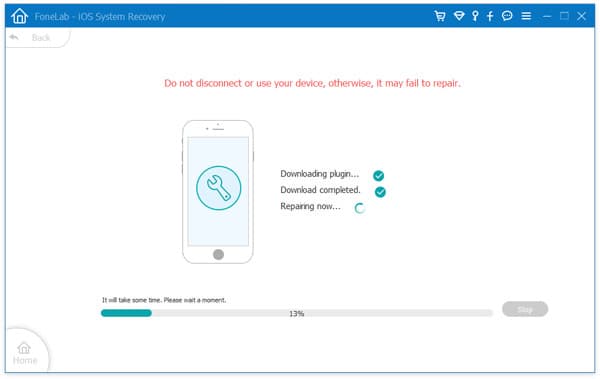
3. Kapcsolja ki az összes rezgést az iPhone-on
A készülék rezgésmotorját általában nem lehetett aktiválni anélkül, hogy bármilyen beállítás engedélyezve lenne. Nevezetesen, az egyik működőképes megoldás arra, hogy az iPhone rezgése teljesen leálljon, az iPhone összes rezgési beállításának kikapcsolása. Kövesse végig, hogy elvégezzen néhány iPhone rezgés beállítását és ellenőrzését:
Kikapcsolja a “Rezgés némán” funkciót: Menjen a Beállítások > Hangok menüpontba, majd kapcsolja ki a “Rezgés némán” opciót.
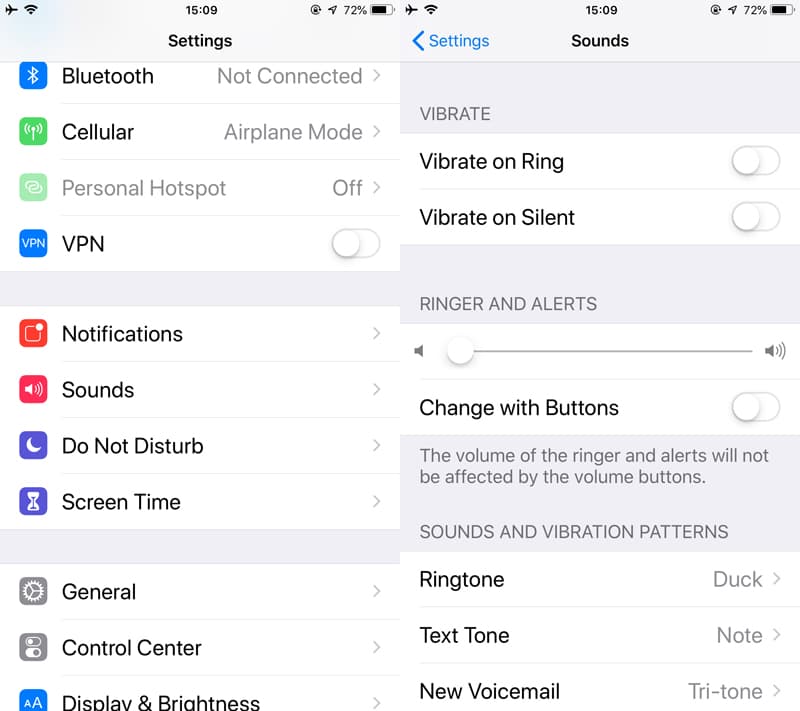
Minden rezgésbeállítás megszüntetése: Irány az Általános > Hozzáférhetőség > Rezgés, majd húzza a csúszkát balra.
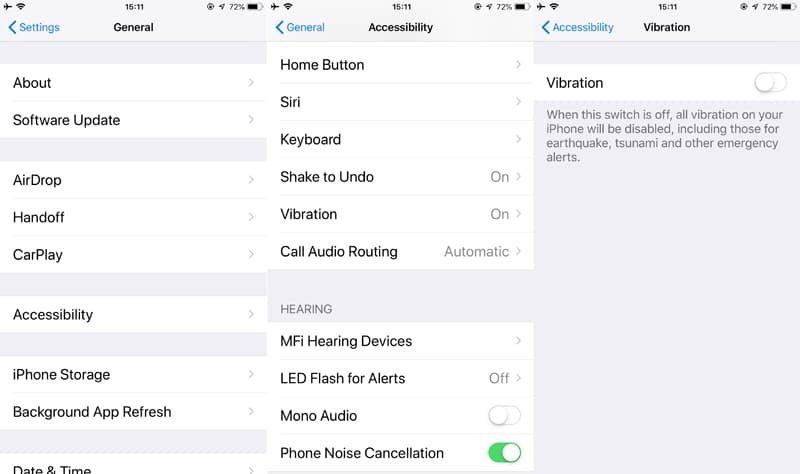
Még lásd: Az iPhone XS lefagy az Apple logónál
4. Az összes futó alkalmazás kilépése
Az alkalmazások hang- és értesítési beállításai is szerepelnek azon tényezők listáján, amelyek ahhoz vezetnek, hogy az iPhone továbbra is ok nélkül rezeg. Annak megállapításához, hogy a futó alkalmazások felelősek-e a problémákért, zárja be az összes, a háttérben működő alkalmazást.
- Az iPhone X vagy újabb iPhone X készüléken húzza felfelé a Kezdőképernyő aljáról, és tartson szünetet a képernyő közepén. iPhone 8-as vagy korábbi iPhone készülékeken kattintson duplán a Kezdőlap gombra, hogy megjelenjen a gyors alkalmazásváltó.
- Zárja le az összes alkalmazást a képernyő felfelé és le a képernyőről.

Az iPhone véletlenszerű, ok nélküli rezgésének elkerülése érdekében, és hogy ne álljon le újra állandóan, menjen előre a Beállítások > Értesítések menüpontba, és ellenőrizze az egyes alkalmazások értesítési stílusát.
5. Hibás tápkábel vagy vízkár
Ha eddig úgy tűnik, semmi sem képes véget vetni annak, hogy az iPhone nem hagyja abba a véletlenszerű vibrálást, kövesse az alábbi utolsó vitát, hogy megtalálja a választ.
Az iPhone folyamatosan zümmög töltés közben
Egyes felhasználók arról számoltak be az Apple Vita oldalon, hogy az iPhone csak töltés közben rezeg ok nélkül, és néha az iPhone készülék folyamatosan pittyeg az akkumulátor ikonjával.
Az egyik lehetőség, hogy a hibás töltő tartozékok inkompatibilitási problémákat okozhatnak, és véletlenszerű vibrálást és zümmögést idézhetnek elő még akkor is, amikor a készülék már majdnem teljesen feltöltött. Ilyenkor egy másik, Apple által hitelesített töltőkábelt vagy töltőt kapcsolhat az áramellátáshoz.
Ha az összes töltőeszköz rendben működik, egy másik lehetőség, hogy a készülékének problémája lehet az energiatöltéssel. Ezt a helyzetet sokkal részletesebben vizsgáltuk ebben a külön erre a célra készült cikkben: Hogyan lehet egyszerűen megoldani az iPhone töltési problémáit.
Az iPhone nem hagyja abba a rezgést vízkár után
Ha az iPhone véletlenszerűen, értesítés nélkül rezeg, és úgy tűnik, megállás nélkül rezeg a folyadék okozta halál után, akkor a rezgésmotor léphetett működésbe. Itt a végső lépés: fordulj az Apple ügyfélszolgálatához, hogy szakszerű segítséget kérj.
Reméljük, tippjeink segítettek abban, hogy búcsút intsen az iPhone folyamatos, ok nélküli rezgésének.
By Shelly Cooper – Posted on Apr 27, 2020 3:30 PM